다수의 사람들은 하루의 절반 이상을 컴퓨터와 보낸다. 물론 그것보다 더 긴 시간을 혹은 짧은 시간을 컴퓨터 사용에 할애하는 사람도 있겠지만 적지 않은 시간을 보내는 것은 분명하다. 흔히 애완동물들은 주인을 닮아간다고 한다. 컴퓨터도 구입 한 이후 계속 쓰다 보면 사용자의 성격이나 취향이 많이 반영된다. 그래서 컴퓨터를 보면 그 사람의 성격을 어느 정도 파악도 된다. 컴퓨터 고수들은 엄청난 시간과 노력을 들여 PC 튜닝을 한다. 신문이나 잡지에 나는 PC 튜닝에 대한 기사를 보면 상상을 초월한다. 그렇게까진 하지 않더라도 작은 노력으로도 나만의 색깔 있는 컴퓨터를 꾸며보자.
1. 바탕화면 바꾸기
PC 주인의 성격이 처음으로 드러나는 것은 부팅 이후에 제일 먼저 보이는 바탕화면이다. 대부분이 자기가 좋아하는 연예인 사진이나 애니메이션, 포스터, 애기 사진 등으로 꾸미긴 하지만 아직도 컴퓨터 구매 시에 디폴트로 깔려있는 윈도우 로고를 유지하는 사람들도 있다. 물론 부팅 속도를 줄이기 위해서라면 할 말 없지만 상큼한 바탕화면을 보면 기분이 좋아지기도 하니 한번 바꿔보도록 하자.
바탕화면을 바꾸기 위해서 처음 바탕화면에 아이콘을 두고 오른 마우스를 클릭한다. 가장 아랫부분의 속성을 클릭하면 디스플레이 등록 정보라는 화면이 뜬다. 두 번째 탭, 바탕 화면을 누르면 오른쪽에 찾아보기라는 탭이 있다. 여기서 바탕 화면에 깔고 싶은 이미지를 적용하면 된다. 사진이 선택 되었으면 아래 탭인 위치를 조정해서 보기 좋게 배열하면 된다. 좀 더 예쁘고 독특한 바탕화면을 원한다면 가진 사진을 포토샵으로 편집을 하면 되지만 그러한 스킬이 없다면 인터넷에서도 다양한 이미지들을 구할 수 있다.
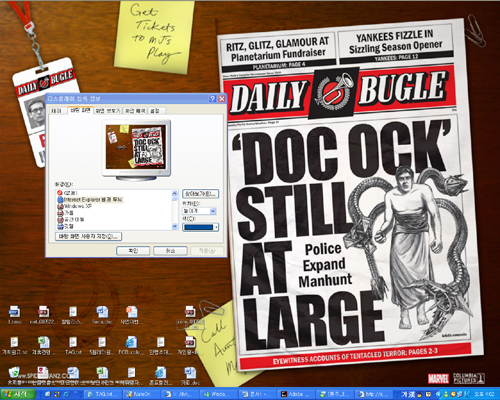
2. 폴더 아이콘 변경하기
여러 종류의 파일들을 정리할 때 우리는 폴더를 만든다. 노란색 파일 모양으로 생기는 폴더 밋밋하다. 휴지통이나 익스플로러처럼 고유 아이콘을 가지고 있는 경우를 제외하고는 모두 노란 폴더로 만들어진다. 이러한 폴더들도 다양한 모양으로 바꾸기가 가능하다. 폴더를 만들면 익숙한 혹은 익숙하지 않은 새 이름으로 파일 모양의 아이콘이 생성된다. 생성된 폴더 위에 마우스를 놓고 오른쪽 마우스를 클릭하여 속성을 누르면 등록 정보 창이 뜬다. 가장 마지막 탭인 사용자 지정을 누르면 가장 아래 부분에 폴더 아이콘이라는 탭이 있고 그 아래 아이콘 변경이 있다. 아이콘이라는 탭을 누르면 수십 개의 아이콘 샘플들이 뜬다. 그 중에서 생성한 폴더의 목적에 맞게 지정하여 클릭한 다음 처음 등록 정보 창에서 적용을 시켜주면 된다. 폴더 성격에 따라서 설정을 하면 보다 직관적으로 찾을 수 있다. 예를 들어 MP3 파일을 넣은 뮤직 폴더라면 씨디 모양이나 음표 모양의 아이콘을 선택하면 된다.
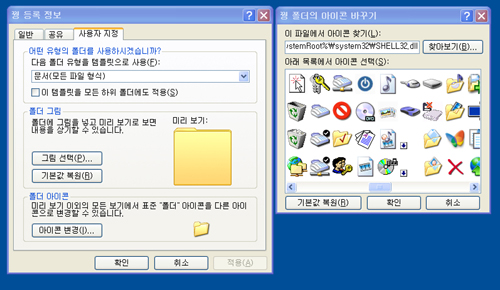
3. 내 컴퓨터 메뉴 위치 변경
우리가 컴퓨터를 사용하면서 많이 쓰는 메뉴 중에 하나는 내 컴퓨터이다. 물론 다양한 방법으로 하드디스크를 불러오기도 하지만 대부분이 바탕화면에 내 컴퓨터라는 아이콘을 놓고 더블 클릭을 해서 하드 디스크를 연다. 좀 바꿔보자. 일단 시작 메뉴를 열어 내 컴퓨터 항목을 끌어다가 바탕화면에 놓는다. 그러면 내 컴퓨터의 바로가기라는 아이콘이 생긴다. 그럼 그 아이콘을 모니터의 상단으로 끌어다 올려보자. 상단에 내 컴퓨터의 메뉴들이 늘어선다. 상당히 편하게 디스크나 외부입력 장치들의 메뉴를 찾을 수 있다. 또한 와이드 모니터를 쓰는 경우면 그림처럼 모니터 오른쪽이나 왼쪽에 붙여도 좋다. 방법은 똑같다. 1번 그림처럼 내 컴퓨터 메뉴를 마우스로 끌어다가 놓기만 하면 된다. 만약 옮겨 놓은 메뉴들이 신경이 쓰이면 자동으로 숨기기도 가능하다. 회색바 위에 마우스를 놓고 오른 마우스를 클릭하면 세부적으로 셋팅이 가능하다.
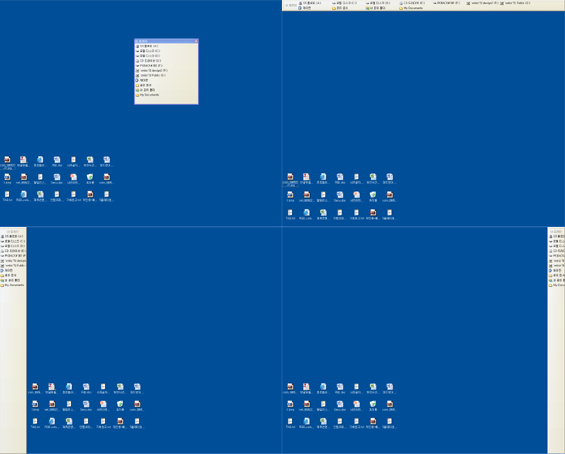
윈도우를 사용하다 보면 참으로 다양한 기능들이 많다. 사용자 편의와 취향에 따라서 작지만 큰 변화를 주는 것들이 많다. 늘 무의식적으로 사용하는 UI이지만 조금만 관심을 가지면 보다 편리하게 그리고 보다 재미있게 컴퓨터 생활을 할 수 있다. 나만의 PC 디자인 오늘 한번 해보자.@ | |